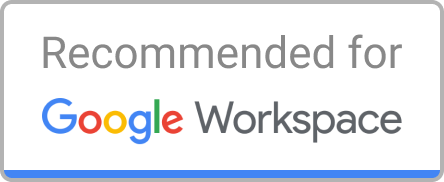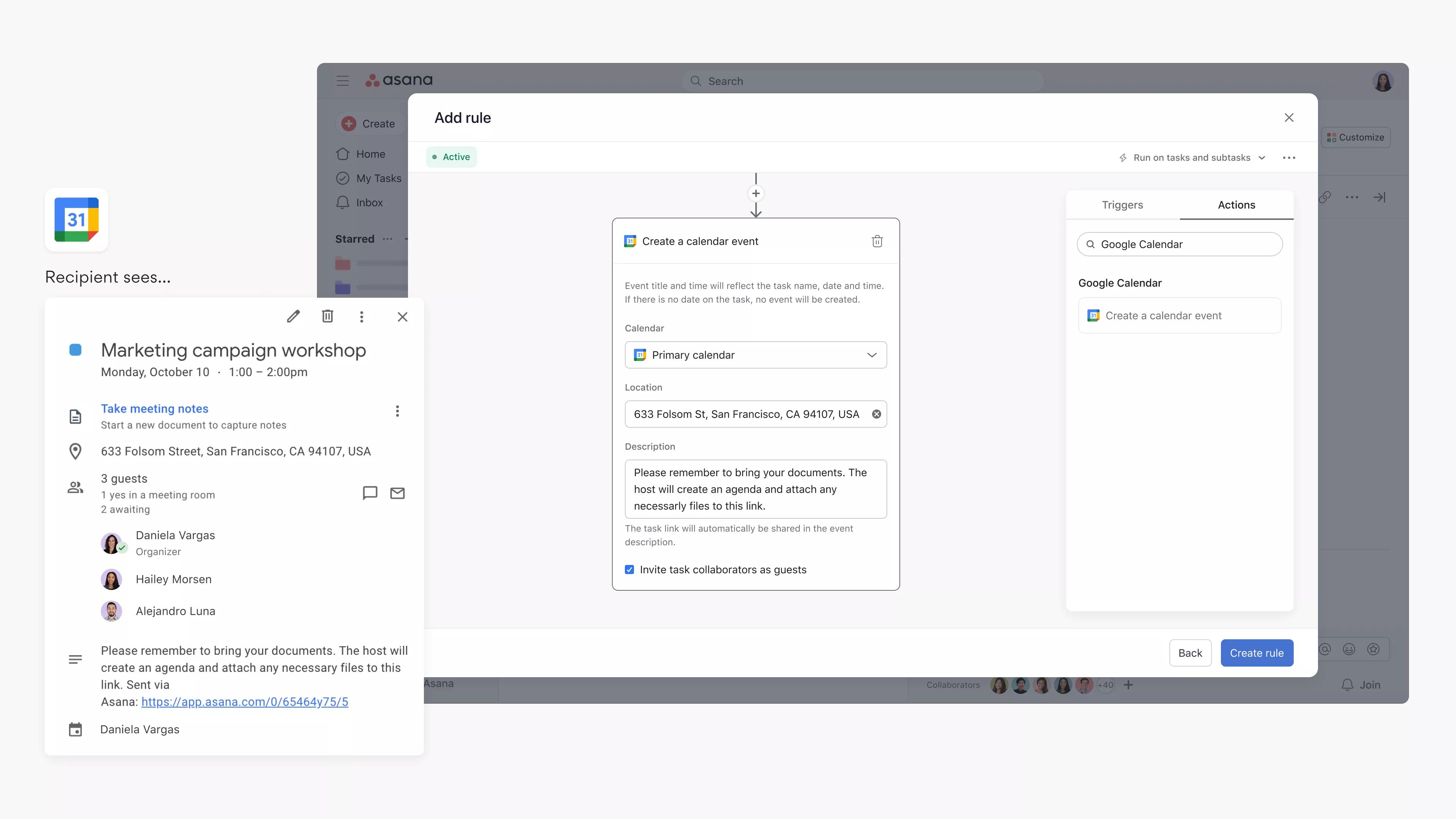Google カレンダー + Asana
計画を立て、スケジュールを組み、日々の業務を把握しましょう。Asana ルールを使えば、Google カレンダーに自動的にイベントを登録できます。
Google カレンダーとは?
Google カレンダーは、複数のカレンダーを一元管理することで、会議のスケジュール設定や時間管理を簡単に行えるスケジュール管理カレンダーサービスです。
Google カレンダー + Asana を選ぶ理由
Google カレンダー + Asana の連携機能を活用し、チームの計画を立て、スケジュールを組み、日々の業務を把握しましょう。また、Asana ルールを使えば、Google カレンダーに自動的にイベントを登録できます。
Asana ルール:
Asana ルールを使用すると、これまで手作業で会議をスケジュールを設定していたチームも、タスクが特定の段階に達した時点で、自動的にプロジェクトのコラボレーターと会議を行うよう設定することができます。
このルールを使えば、タスクが「スケジュール済み」セクションに移動した時点で、チームのカレンダーにイベントが作成されるように設定できます。また、このルールを繰り返し発生するタスクに活用することもできます。たとえば「会議の議題を送信する」という繰り返しタスクを作成すると、そのタスクが完了になるたびにイベントの招待が送信されます。このルールはマイタスクにも設定できるので、自分に割り当てられた期日付きのタスクを Google カレンダーで管理することができます。
プロジェクトを同期する:
Asana のタスクやプロジェクトを Google カレンダーに簡単に同期できるので、仕事の見落としを防げます。
- マイタスク: Google カレンダーでその日にやるべきタスクを確認できるので、作業に集中しやすくなります。
- プロジェクトのインポート: プロジェクトの重要なマイルストーンや締め切りを把握できます。
Google カレンダーと Asana を連携する方法
Asana ルールと Google カレンダーの連携を設定する方法は以下のとおりです。
- ルール連携を追加する Asana プロジェクトに移動します。
- 右上隅の「カスタマイズ」をクリックし、「ルール」を開き、「+ ルールを追加」を選択します。
- 左の列から「Google カレンダー」を選択します。
- プリセットルールを選択するか、「カスタムルールを作成」をクリックします。
- カスタムルールを作成する場合は、その名前を追加して、トリガーとアクションを選択します。
- 「Google カレンダーに接続する」をクリックし認証を行います。
- Google アカウントでログインし、「許可」をクリックします。
- Google カレンダーのイベントのフィールドを入力します。
- 任意でタスクのコラボレーターをイベントのゲストとして招待できます。
Asana のタスクやプロジェクトを Google カレンダーに埋め込む方法は以下のとおりです。
Asana プロジェクトを同期する方法:
- 目的のプロジェクトを開き、プロジェクト名の横にあるドロップダウンメニューをクリックします。
- 「エクスポート / 印刷」をクリックし、「カレンダーに同期」を選択します。
- ポップアップウィンドウから、URL をコピーします。
- Google カレンダーにアクセスし、サイドバーから「他のカレンダー」をクリックします。
- 「URL で追加」を選択します。
- プロジェクトの URL を貼り付けます。
マイタスクを同期する方法:
- マイタスクヘッダーのドロップダウンメニューをクリックします。
- 「カレンダーに同期」を選択します。
- ポップアップウィンドウから、URL をコピーします。
- Google カレンダーにアクセスし、サイドバーから「他のカレンダー」をクリックします。
- 「URL で追加」を選択します。
- プロジェクトの URL を貼り付けます。
注: 同期は Asana からカレンダーへの一方向のみです。カレンダーを更新しても Asana には反映されません。
詳細とサポート
Google カレンダーと Asana の連携機能の使い方について詳しくは、Asana ルールガイドを、Google カレンダーとプロジェクトを同期する方法については、Asana ガイドのこちらの記事をご覧ください。
ご質問やフィードバックがある場合や、サポートが必要な場合は、Asana サポートチームまでお問い合わせください。
Asana で円滑にコラボレーションする
小さなタスクから全体像まで、Asana では、行うべき仕事、それが重要な理由、そしてそれを完了させる方法をチームがわかりやすいように仕事が整理されます。Asana は無料で始められる上に、使い方は簡単、さらに事業全体を運営できるほど強力なプラットフォームです。今すぐ Asana を詳しく見る。